iExplorerは、iPhoneやiPad、iPodなどのiOSデバイス端末の中をパソコン(以下:PC)に同期・バックアップなどをすることのできるフリーソフトです。 Windowsエクスプローラーのように開くことができるので使い勝手がよく、多くのユーザーに支持されています。フォルダの作成、またファイルのコピーやペーストが手軽にできます。 iTunesを介さずに使用できるのが特長です。ここでは、使い方としてiPhoneの《動画ファイル》をPCに同期する方法をご紹介します。ダウンロード方法については【「iExplorer」のダウンロード方法】を参照して下さい。
※対応OS:Windows・Mac
iExplorerの使い方
使い方1:iExplorerを起動する
PC上で、iExplorerを開きます。
実行ファイルやショートカットをクリックして起動させます。
↓
使い方2:PCとiPhoneを接続する
PCとiPhoneを繋ぐためには、専用のUSBケーブルが必要です。
PCがiPhoneを認識すると、iPhoneの情報が表示されます。
使い方3:PCとiPhoneを同期する
1. iExplorer画面、左側にあるiPhone内の情報から動画ファイルを選択します。
※《Media Library》や《Photo》などに収められています。
↓
2. 保存するフォルダを選択します。次の操作をすると同期が始まり完了します。
(ここではデスクトップに保存します。)
右クリックでコンテキストメニューが表示されますので、《Export Selected Track(s) to Folder》をクリックするか
下部にある《Transfer from iPhone…→Transfer Serected to folder…》をクリックします。
↓
使い方4:メディア再生ソフトで確認
1. メディア再生ソフトを起動します。
※ここではGOM Playerで確認します。




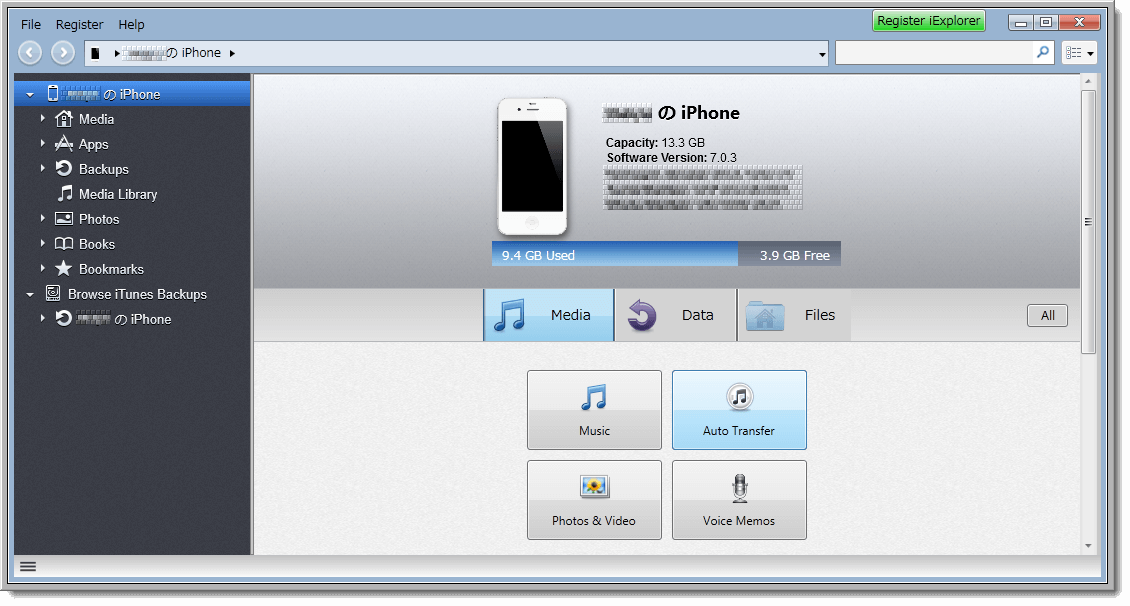
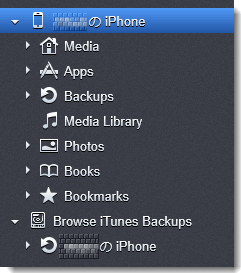
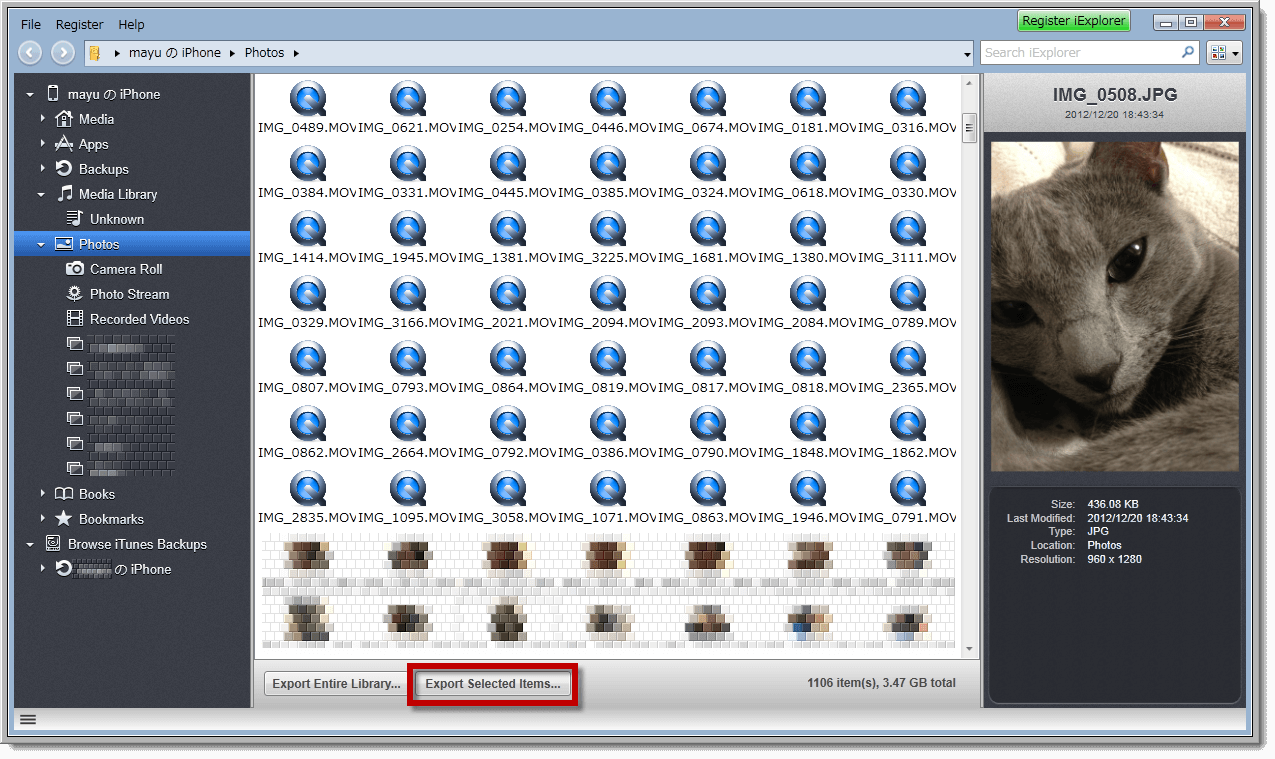
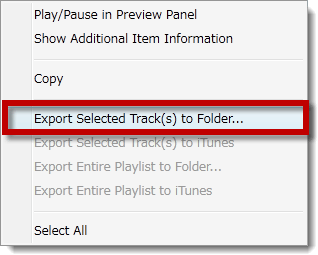
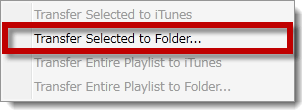
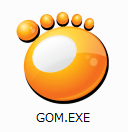
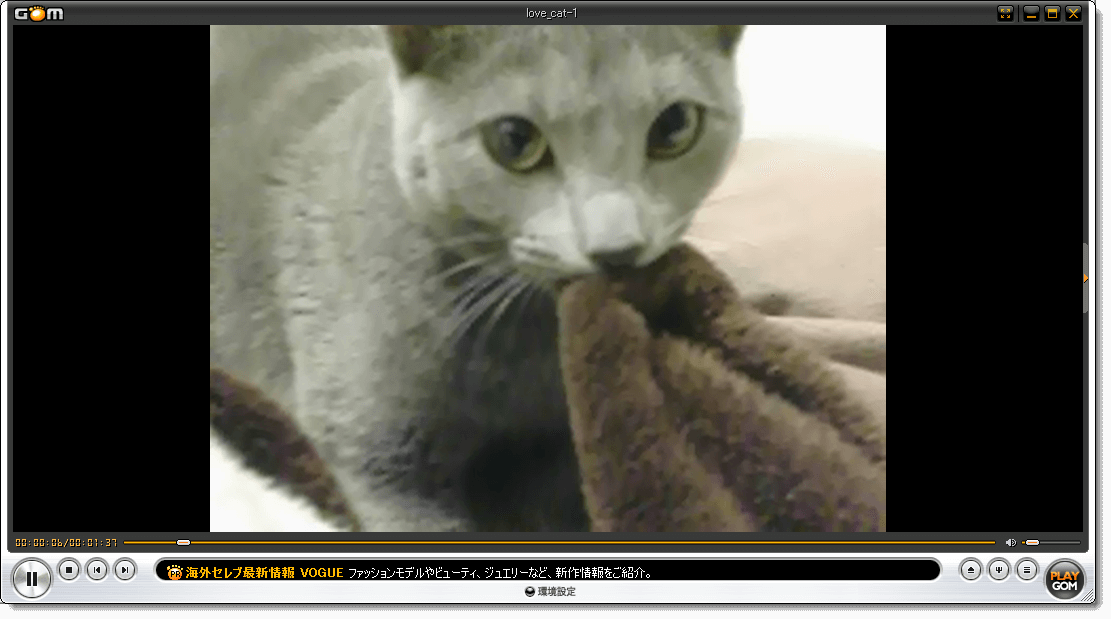
-3.jpg)




